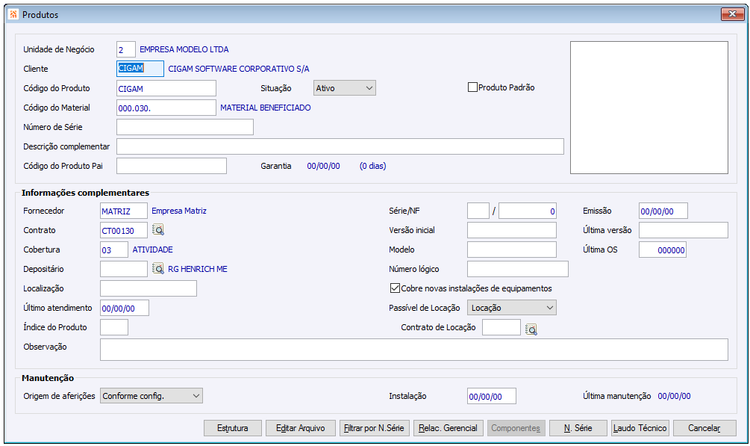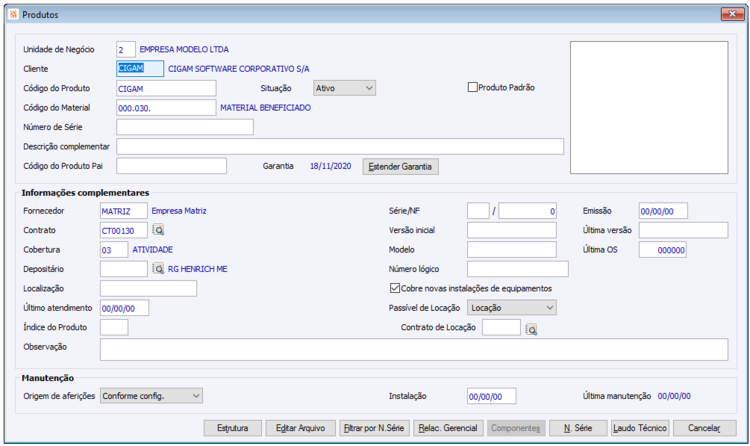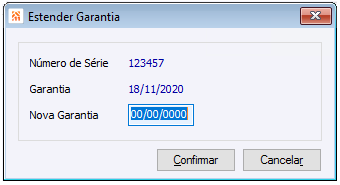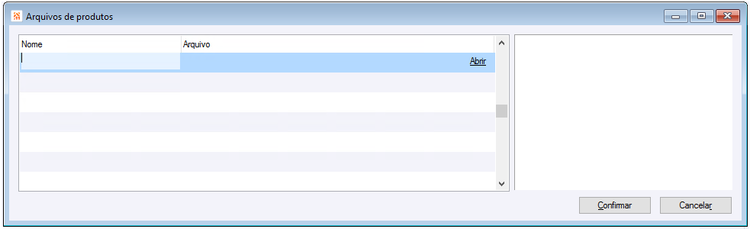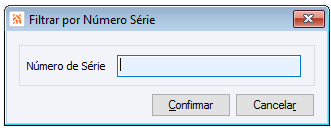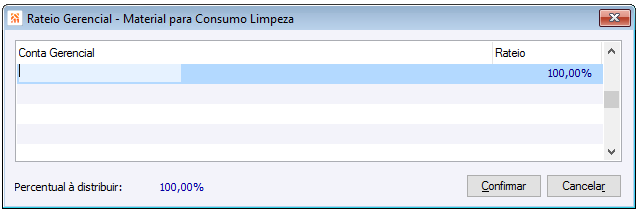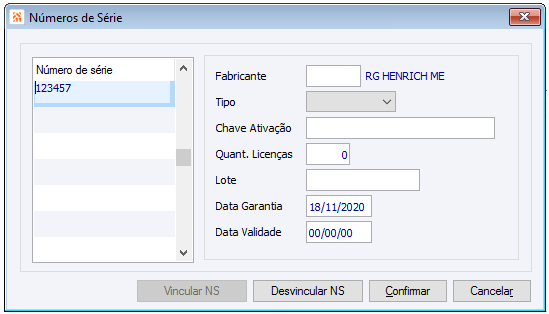GM Parâmetros Produtos
Serviços > Gestão de Serviços > Parâmetros > Produtos
Utilize este cadastro para registrar os equipamentos e/ou produtos que o cliente possui e aos quais você presta assistência técnica.
Na Manutenção Industrial, se a configuração ‘GM - GE - 1494 - Sugerir conta gerencial do produto pai ao criar O.S.’ estiver desmarcada, as contas gerenciais cadastradas no botão ‘Relac. Gerencial’ serão buscadas primeiramente para geração da O.S. Caso não haja nenhuma cadastrada, a rotina ‘Gerar O.S. Manutenção Planejada’ buscará a conta gerencial do Código do Estoque do Produto. Se a configuração estiver marcada, ela buscará primeiramente as contas gerenciais cadastradas no botão ‘Relac. Gerencial’ do Código de Produto Pai do produto que está sendo cadastrado. Caso não houver nenhuma, buscará contas gerenciais no Código de Estoque do Produto Pai do produto que está sendo cadastrado. Caso não houver nenhum, continuará sua busca pelo produto e depois pelo código do material dele.
Unidade de Negócio: Campo disponível para indicar a unidade de negócio deste produto.
Cliente: Este campo identifica o cliente que possui o equipamento ou produto. Sua edição é bloqueada quando o produto possui um contrato vinculado.
Código do Produto: A partir do campo código do produto, é possível indicar um código identificador para o produto. Caso não preenchido, será consultado o último produto cadastrado. Campo somente editável em modo ‘criar’.
Situação: Informe se este produto de cliente é ativo ou inativo. Quando inativo, o mesmo aparecerá na relação de produtos de clientes com um traço sobre os campos e não poderá ser utilizado. Também é possível indicar se o produto possui situação de Serviço ou Disponível.
Código do Material: Informe o código do material que corresponde ao produto a partir da pesquisa de materiais. Utilize o recurso zoom (F5) para acessar a pesquisa de materiais cadastrados no estoque. Não será possível alterar o material vinculado ao produto caso o mesmo esteja vinculado a um cadastro de recurso unificado.
Número de Série: Visível se campo ‘Controla Número de Série’ do material estiver marcado e também se a configuração ‘GM - PC - 731 - Permitir informar números de série nos prod. sem validação’ desmarcada e não estar em modo criar.
Descrição complementar: Todo produto recebe por padrão a descrição do material, além desta, é possível incluir uma descrição que complemente o produto a partir deste campo. Campo de texto livre.
Código do Produto Pai: Nos casos onde os produtos constituem parte de uma estrutura, é possível informar o produto de um nível acima deste (produto pai), a partir deste campo. Para uma melhor visualização dos produtos, é possível consultar a estrutura completa a partir do botão ‘estrutura’.
Garantia: Data da garantia do Produto. É avaliado o período de garanta do cadastro do material. Para isso o material vinculado ao produto necessita ter as seguintes parametrizações:
- Material controlar número de série;
- No cadastro do material o campo ‘Garantia Venda’ deve estar parametrizado o tempo de Garantia em Dias.
Além disso, a Nota Fiscal deve possuir o campo Data de Emissão preenchido.
IMPORTANTE: a garantia é calculada ao criar um produto, ou alterar o Número de Série de um produto já criado.
Estender Garantia: Utiliza-se botão 'Estender Garantia' para alterar a data de garantia do número de série vinculado ao produto. Somente estará visível quando o produto possuir ‘Número de Série’ vinculado e a ‘Data de Garantia’ for diferente de zero e para os usuários que possuam o direito de modificação de produtos.
Grupo informações complementares
Fornecedor: Informe o código da empresa que forneceu o equipamento ou produto ao cliente.
Série/NF: Informe a série e o número da nota fiscal referente à compra do equipamento/produto por parte do cliente ao fornecedor. Caso o produto seja criado a partir de uma nota de entrada, estes campos serão preenchidos automaticamente.
Emissão: Data de emissão da nota fiscal de entrada deste produto.
Contrato: Caso este cliente tenha um contrato de manutenção, informe neste campo o número do mesmo. Somente contratos vinculados ao cliente do produto, poderão ser informados. Através do botão ![]() é possível acessar o ‘Histórico de Alterações Produtos x Contratos’, este histórico é utilizado para auditorias.
é possível acessar o ‘Histórico de Alterações Produtos x Contratos’, este histórico é utilizado para auditorias.
Versão Inicial: No caso do produto possuir versões para atualizações, informe neste campo a primeira versão que o cliente adquiriu junto ao fornecedor.
Última versão: Informe neste campo a versão atual do produto que o cliente possui.
Cobertura: Informe o código da cobertura de contrato. Para acessar a pesquisa de coberturas de contratos através do recurso zoom (F5).
Modelo: Campo disponível para indicar o modelo do equipamento/produto.
Última OS: Informe o número da última ordem de serviço gerada para este cliente.
Depositário: Campo disponível para informar a empresa onde se encontra o produto. Um bom exemplo é quando um produto de uma empresa possui um produto, porém o produto se encontra em uma das filiais da empresa. Através do botão ![]() é possível acessar o ‘Histórico de Alterações Produtos x Depositário’, este histórico é utilizado para auditorias.
é possível acessar o ‘Histórico de Alterações Produtos x Depositário’, este histórico é utilizado para auditorias.
Localização: Deve ser possível informar somente localizações pertencentes ao depositário. Caso nenhum depositário tenha sido informado o sistema deve pesquisar as localizações não pertencentes a nenhuma empresa.
Último Atendimento: Informe neste campo a data do último atendimento executado a este cliente.
Cobre novas instalações de equipamentos: Selecione este campo se o contrato prevê cobertura de instalação de equipamentos.
Observação: Campo de texto livre disponível para indicar alguma observação complementar deste produto.
Grupo Manutenção
Origem de aferições: A configuração ‘MI - GE - 1479 - Origem dos dados de aferições para manutenção planejada’ define a origem de aferição utilizada pela manutenção industrial. Porém, a partir deste campo, é possível informar uma origem diferente especificamente para este produto.
Instalação: Campo disponível para indicar a data de instalação deste equipamento.
Última manutenção: Campo não disponível para edição. Atualizado somente conforme o encerramento das Ordens de Serviço de Manutenção Planejada.
Botões
Botão Estrutura: A partir do botão estrutura é possível acessar a interface da estrutura do produto.
Botão Editar arquivos: É possível inserir ou editar arquivos ou links para anexos do produto. Arquivos/links cadastrados neste local permitem abrir anexos por item da Ordem de Serviço.
Botão Filtrar por Número de Série: Através deste botão é possível realizar uma consulta nos produtos por número de série. Ao realizar a consulta e interface ficará estática sobre o registro, não permitindo posicionar sobre outro produto, caso necessário retornar à navegação deve-se clicar sobre o botão <Limpar Filtros>.
Botão Relac. Gerencial: A partir do botão Relacionamento Gerencial é possível acessar a interface do rateio gerencial permitindo parametrizar o produto junto as suas contas gerenciais. Possibilitando desta forma o rateio em uma ou mais contas gerenciais. Não será possível alterar o rateio gerencial do produto caso o mesmo esteja vinculado a um recurso unificado.
Botão Componentes: Habilitado se Campo Controla Número de Série do Material marcado e Campo Número de Série diferente de branco.
Botão N. Série Caso você não tenha informado o campo "cliente", ao clicar neste botão o sistema apresenta a pesquisa de números de série cadastrados. Caso você informe todos os campos da tela de produtos, o sistema então abrirá o cadastro de número de série.
Botão Laudo Técnico: A partir deste botão é possível indicar o questionário de laudo técnico deste produto.